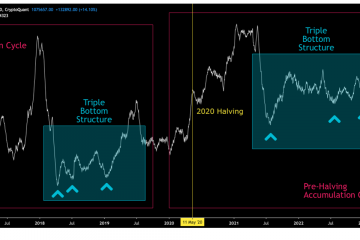Mantenere aggiornato il software di sistema è una parte importante della manutenzione del computer e qualsiasi Mac con MacOS Ventura non fa eccezione. Se non conosci macOS Ventura 13 e versioni successive, potresti chiederti dove sia andato il pannello delle preferenze di aggiornamento software e come aggiornare il software di sistema MacOS in generale, poiché non esiste più un posto immediatamente ovvio per verificare la presenza di aggiornamenti./p>
Ovviamente puoi ancora aggiornare il software di sistema in macOS Ventura, ma il meccanismo di aggiornamento del software è stato inserito ulteriormente nell’esperienza delle Impostazioni di sistema ridisegnata, che continua a confondere alcuni utenti Mac di lunga data che tentano di individuare varie impostazioni, interruttori, e funzioni di sistema.
Come controllare gli aggiornamenti del software di sistema in MacOS Ventura
Puoi determinare quali aggiornamenti del software di sistema sono disponibili in MacOS Ventura andando su Impostazioni di sistema:
Vai al menu Apple nell’angolo in alto a sinistra del Mac Scegli”Impostazioni di sistema”
Seleziona”Generale”dall’elenco delle impostazioni Seleziona”Aggiornamento software”
L’aggiornamento del software verifica la disponibilità di aggiornamenti del software di sistema
Ora vedrai le opzioni per inst tutti gli aggiornamenti del software di sistema o un messaggio che ti informa che il Mac è aggiornato.
Installazione degli aggiornamenti di sistema in MacOS Ventura
Qui puoi installare gli aggiornamenti di sistema disponibili, se disponibili , facendo clic su Aggiorna ora.
Puoi fare clic su”Ulteriori informazioni”per ottenere maggiori informazioni sugli aggiornamenti software, che ti fornisce note di rilascio per loro, così come le dimensioni dell’aggiornamento.
Aggiornamento software dice”Il tuo Mac è aggiornato”ma so che è disponibile un aggiornamento MacOS, aiuto!
Potresti vedere un messaggio”Il tuo Mac è aggiornato”, che in genere indica che non ci sono aggiornamenti disponibili. Se utilizzi l’ultima versione disponibile di MacOS, questo è un messaggio appropriato da vedere.
Tuttavia, a volte sai che c’è un aggiornamento software e non viene visualizzato. Fortunatamente, una volta che ti trovi nell’area delle impostazioni dell’aggiornamento software appena trasferita, i trucchi esistenti come l’aggiornamento dell’aggiornamento software continuano a funzionare, quindi se vedi un messaggio”aggiornato”ma sai che è effettivamente disponibile un aggiornamento software per il Mac, potresti voler aggiornare gli aggiornamenti per controllare nuovamente i server Apple.
Le Preferenze di Sistema diventano Impostazioni di Sistema
La riprogettazione delle Preferenze di Sistema in Impostazioni di Sistema continua a offrire sorprese ad alcuni utenti Mac.
Se accedi al Mac da uno sfondo iOS, potresti trovare questa modifica più semplice poiché il flusso ora è lo stesso su Mac come lo è per il controllo degli aggiornamenti su iPhone, con (Sistema ) Impostazioni > Generali > Aggiornamento software.
Per gli utenti Mac di lunga data, la modifica potrebbe essere frustrante poiché nasconde l’aggiornamento software dietro un ulteriore livello di impostazioni e aggiunge un ulteriore passaggio per accedere agli aggiornamenti software, mentre il metodo nelle versioni precedenti di MacOS era più diretto accesso al meccanismo di aggiornamento del software.
Gli aggiornamenti delle app continuano con l’App Store o tramite l’app
Questo articolo è incentrato sull’aggiornamento degli aggiornamenti del software di sistema, ma le app per Mac continuano ad essere aggiornate tramite nella sezione Aggiornamenti del Mac App Store o direttamente dall’app stessa per le app recuperate dall’esterno dell’App Store, come Chrome, Brave, Edge, Office, Photoshop, ecc.
Cosa ne pensi del nuovo Meccanismo di aggiornamento software in MacOS Ventura 13 e versioni successive? Preferisci il vecchio modo in cui l’accesso agli aggiornamenti software era più diretto?